Sådan ændres Windows 10 login-skærmens baggrund til almindelig farve

Loginskærmen i Windows 10 har ikke længere den almindelige baggrund, der var til stede i Windows 8.1. Man kan sige, at den nye login-skærm er mere
Windows 10 viser oplysninger om din enheds mærke, model og navn i appen Indstillinger og systemsiden på kontrolpanelet. Normalt vil du ikke bemærke noget galt med disse oplysninger. Men hvis du lige har geninstalleret Windows eller bygget din egen computer, kan du finde ud af, at alle værdierne vises som "Skal udfyldes af OEM"
Dette har naturligvis ingen indflydelse på dit systems funktionalitet. Men hvis du er noget som denne forfatter, vil du gerne give din nye selvbyggende pc sin egen identitet – så læs videre for at finde ud af, hvordan du ændrer disse værdier til noget mere nyttigt.
Denne proces involverer redigering af Windows-registreringsdatabasen, så vi efterlader en standardadvarsel her: selvom vi ikke kan se, hvordan tilpasning af producentoplysninger kan påvirke dit system negativt, er dette ikke officielt understøttet af Microsoft, og det kan stoppe med at fungere i fremtid. Vær forsigtig, når du redigerer registreringsdatabasen; utilsigtede, forkerte eller forkert konfigurerede redigeringer kan forårsage alvorlige problemer.
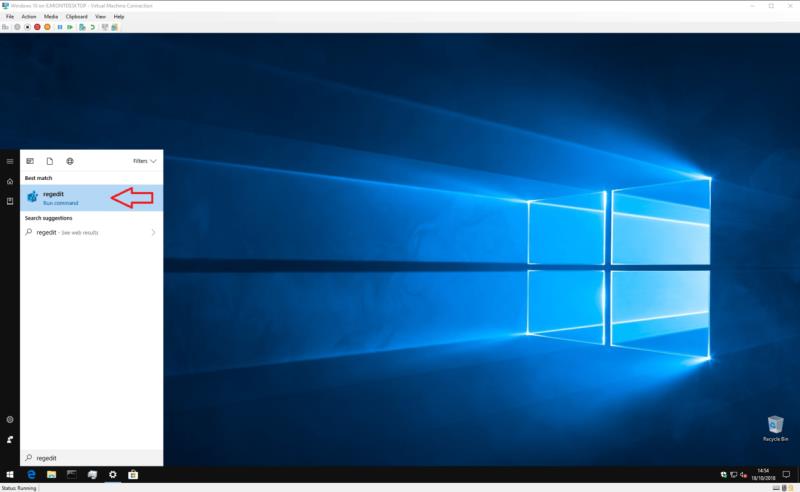
For at komme i gang skal du åbne Registreringseditor (tryk på Start-knappen og skriv regedit). Hvis du ikke er administrator, vil du blive bedt om at genautentificere som en.
Brug adresselinjen øverst i vinduet, indsæt eller skriv følgende nøgle:
HKEY_LOCAL_MACHINE\SOFTWARE\Microsoft\Windows\CurrentVersion\OEMInformation
Bemærk, at ældre versioner af Windows 10 ikke har en adresselinje i registreringseditoren, så du bliver nødt til manuelt at navigere gennem den mappelignende struktur for at finde nøglen.
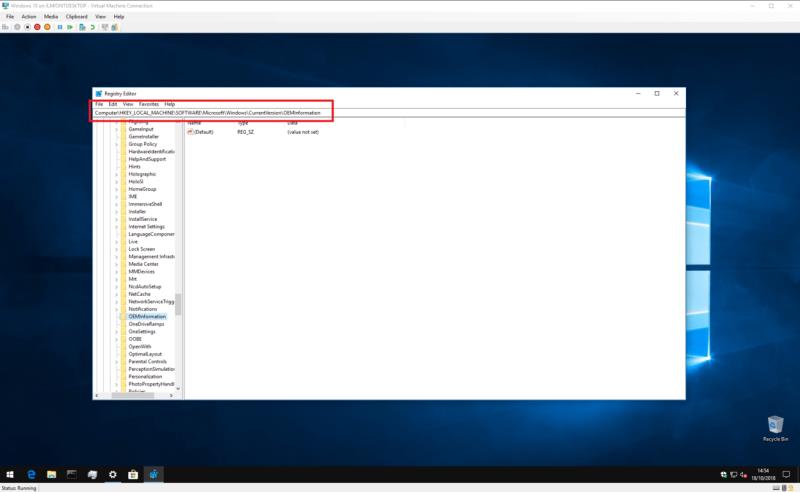
Hvad du vil se afhænger af, om dit system allerede har producentoplysninger. Hvis det gør, bør du se flere nøgler udover "(Standard)" i højre rude, som definerer forskellige egenskaber for dit system. Du kan dobbeltklikke på disse taster for at redigere deres værdi efter at have fulgt instruktionerne nedenfor.

Hvis du lige har installeret Windows, og Kontrolpanel viser dine producentoplysninger som "Skal udfyldes af OEM", vil du sandsynligvis bare have den eneste "(Standard)"-tast. Når du følger instruktionerne nedenfor, skal du oprette nye nøgler for hver ejendom – højreklik hvor som helst i højre rude, og vælg Ny > Strengværdi. Vær omhyggelig med at sikre, at dens navn svarer nøjagtigt til navnet på din tiltænkte ejendom. Du kan derefter indstille dens værdi ved at dobbeltklikke på den.
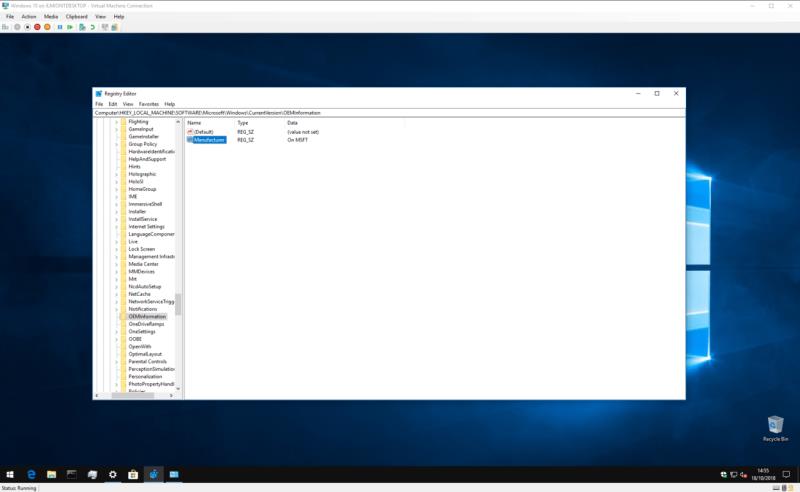
De tilgængelige ejendomme er som følger:
Hver af disse egenskaber er helt valgfri – hvis du bygger dit eget system, vil du sandsynligvis udelade de support-relaterede.
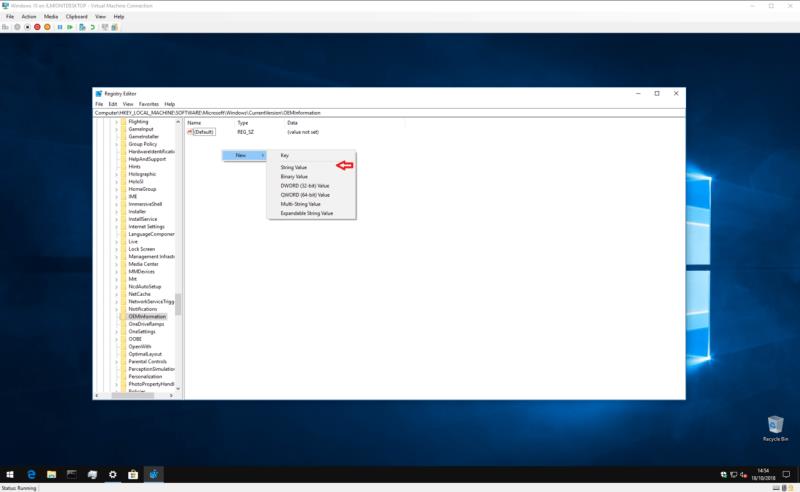
Lad os for eksempel antage, at du ønsker, at din pc's producent skal vises som "På MSFT", og at ingen af nøglerne i øjeblikket findes på dit system.

Højreklik i vinduet til registreringseditoren, og vælg Ny > Strengværdi. Navngiv nøglen "Producent", og dobbeltklik derefter på den for at indstille dens værdi. Skriv "På MSFT."
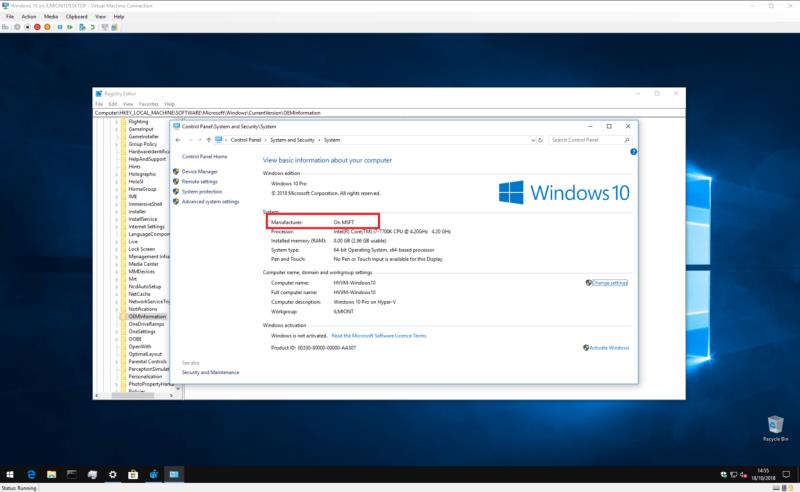
Efter at have redigeret nøglerne, vil du være i stand til at åbne Kontrolpanel > System og sikkerhed > System for at se dine nye oplysninger – ingen genstart påkrævet.
Loginskærmen i Windows 10 har ikke længere den almindelige baggrund, der var til stede i Windows 8.1. Man kan sige, at den nye login-skærm er mere
Nu hvor vi ved, at fremtidige opdateringer til Windows 10 vil reservere 7 GB plads på vores harddiske, er der en måde at stoppe dette i at ske. Mens den reserverede
Herfra skal du foretage et par ændringer i registreringsdatabasen på din Windows 10-pc. Hvis du ikke er tryg ved at foretage disse ændringer, skal du ikke læse nogen
Windows 10 viser oplysninger om din enheds mærke, model og navn i appen Indstillinger og systemsiden på kontrolpanelet. Normalt vil du ikke bemærke det
Her er de trin, du skal gøre for at ændre din Windows-registreringsdatabasen for at justere dine Windows 10-låseskærm-timeoutindstillinger.
Uanset årsagen vil Microsoft ikke have, at du fjerner Cortana helt i Windows 10. Tidligere kunne du slå Cortana til og fra i
Windows 10s mørke tema har været under yderligere udvikling i de seneste Insider-builds, og integrerer det dybere i grænsefladen. Flere skalkomponenter
I generationer har Windows leveret seks mapper på øverste niveau: Desktop, Dokumenter, Downloads, Musik, Billeder og Videoer. I oktober 2017, Windows 10
Windows 10 har en funktion, der venter cirka ti sekunder på at åbne dine startapps, når din computer tændes. Opstartsforsinkelsen er beregnet til at tillade
Windows 10s proceslinje er en næsten uændret fortsættelse af det design, Microsoft introducerede med Windows 7. Som standard kombineres åbne vinduer til en
Find ud af, hvordan du kan bruge det nye Windows 10 Refresh Tool til at fjerne bloatware fra din pc og bringe din computers ydeevne tilbage til, hvordan den var, da den hele var skinnende og ny.
The Blue Screen of Death (BSoD), eller stopfejl, er en fejl, der vises på din Windows 10-pc under et systemnedbrud. Windows Insiders kører Preview builds
Windows-låseskærmsoplevelsen introduceret med Windows 8 og udvidet i Windows 10 drapererer dit baggrundsbillede og meddelelser over din skærm, når
Dette er et lille trick, men et, som du måske kan finde nyttigt. Som standard viser Windows 10s proceslinjeur kun timer og minutter. Det er der ingen indbygget mulighed for
Windows 10 opdaterer automatisk dine enhedsdrivere som en del af dets almindelige Windows Update-installationer. Drivere tilgængelige på Windows Update vil være
Her finder du de 10 bedste tastaturgenveje i Windows 10, som kan hjælpe dig i arbejdet, skolen og mere. Læs videre for at lære, hvordan du bruger dem effektivt.
Når du arbejder væk fra dit skrivebord, kan du få adgang til din pc ved hjælp af Windows Remote Desktop Connection. Denne guide hjælper dig med at aktivere og konfigurere indgående fjernskrivebordsforbindelser.
Opdag hvordan du tilpasser museindstillinger i Windows 10 for optimal brugeroplevelse. Juster kontrolfunktioner og hastighed effektivt.
Når du installerer en printer, bør din Windows 10-pc registrere din printer automatisk; trådløst på dit hjemmenetværk, eller tilsluttet printeren direkte til
Lær, hvordan du ændrer din standard Google-konto, og nyd nemheden ved at logge på én enkelt konto. Find hurtigt svar her!
Windows 10 indeholder flere mekanismer til at lære om hardware og software i dit system. For at få de mest detaljerede oplysninger, skal du bruge System Information-værktøjet.
Følg denne guide til, hvordan du ændrer din baggrund og får dit skrivebord til at se positivt unikt ud på Windows 11. Oplev tilpasningsmuligheder for at gøre din Windows 11 unik.
Printere er den perfekte måde at oprette fysiske versioner af elektroniske kvitteringer, fakturaer, formularer, breve og meget mere. Lær hvordan du annullerer udskriftsjobs effektivt.
Denne blog hjælper læsere med at deaktivere Copilot-funktionen på Windows, hvis de ikke ønsker at bruge AI-modellen.
Hvis du vil have Boogie Down Emote In Fortnite Gratis, så skal du aktivere et ekstra lag af beskyttelse, altså 2F-godkendelse. Læs dette for at vide, hvordan du gør det!






















